Πώς μπορείτε να αντιστρέψετε το χρώμα μιας εικόνας σε Mac χρησιμοποιώντας την προεπισκόπηση
μικροαντικείμενα / / August 05, 2021
Οι περισσότεροι άνθρωποι χρησιμοποίησαν το εργαλείο λογισμικού επαγγελματικής επεξεργασίας εικόνων για να χρησιμοποιήσουν ένα απλό εργαλείο όπως το invert. Ωστόσο, αυτό είναι ένα από τα πιο συχνά χρησιμοποιούμενα εργαλεία επεξεργασίας εικόνας και μπορείτε να αντιστρέψετε την εικόνα σας απευθείας χρησιμοποιώντας το εργαλείο επεξεργασίας στο Mac σας. Η εφαρμογή Native Photos συνδυάζεται με λογισμικό προεπισκόπησης για να σας επιτρέπει να αντιστρέψετε οποιαδήποτε εικόνα. Αυτό σημαίνει ότι δεν χρειάζεστε πλέον κανένα επαγγελματικό λογισμικό επεξεργασίας εικόνων.
Χρησιμοποιείται όταν πρέπει να αντιστρέψετε οποιοδήποτε χρώμα στο αντίθετο χρώμα για να προσδιορίσετε το χρώμα που παραμένει στην εικόνα. Για να μάθετε καλύτερα, Όπως αλλάξτε το χρώμα του λευκού σε μαύρο χρώμα, Μπλε σε Κίτρινο και μεταξύ περισσότερων χρωμάτων. Με απλά λόγια, για να αντιστρέψετε το χρώμα σε βαθύ χρώμα ή αντίθετο χρώμα για να προσδιορίσετε το χρώμα που απομένει για επεξεργασία ή αντικατάσταση. Είναι αρκετά εύκολο και πρακτικό. Σήμερα πρόκειται να μοιραστούμε λίγη γνώση «
Πώς μπορείτε να αντιστρέψετε την εικόνα με προεπισκόπηση στο mac σας. "Πώς αναστρέφετε μια εικόνα στο Mac σας με προεπισκόπηση;
Ήταν απλό και υπήρχαν ορισμένα πλεονεκτήματα να το κάνουμε χωρίς καμία εφαρμογή τρίτου μέρους. Αντ 'αυτού, φαίνεται να είναι ένα βασικό εργαλείο επεξεργασίας. Ακολουθήστε λοιπόν τις απλές οδηγίες για να εκτελέσετε την αντιστροφή μιας εικόνας σε Mac:
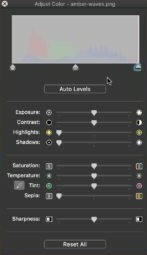
- Πρώτα πράγματα πρώτα, ανοίξτε το εικόνα και επιλέξτε την εικόνα που θέλετε να αντιστρέψετε στην εφαρμογή προεπισκόπησης.
- Τώρα, ανοίξτε το αρχείο εικόνας στην εφαρμογή Προεπισκόπηση στο Mac σας.
- Στη συνέχεια, τραβήξτε προς τα κάτω το "Εργαλείο" μπάρα από την κορυφή της οθόνης.
- Μετά από αυτό, επιλέξτε το "Ρύθμιση χρώματος."
- Στη συνέχεια, το Ο Drager εμφανίζεται, Πρέπει να σύρετε το «Λευκός δείκτης» με βάση την προτίμησή σας.
(Μετακινώντας προς το drager αριστερά ή δεξιά, αυτή η ενέργεια εκτελείται με το λευκό και μαύρο δείκτη τοποθετημένο σε κάθε πλευρά της εφαρμογής προεπισκόπησης τοποθετημένη στην κορυφή.) - Όταν τελειώσετε με τη ρύθμιση, τότε μπορείτε να αποθηκεύσετε την εικόνα στο Mac σας στην τοποθεσία σας.
- Αυτό είναι και τώρα μπορείτε να βγείτε όπως συνήθως.
Το Drager είναι ένα από τα πρακτικά χαρακτηριστικά του να έχετε το ρυθμιστικό με ένα Drager. Για να μην αναφέρουμε, μπορείτε επίσης να προσαρμόσετε το χρώμα με βάση την προτίμησή σας, ενώ υπήρχε μια περαιτέρω ρύθμιση. Μπορείτε ακόμη και να χρησιμοποιήσετε ένα άλλο εργαλείο κατά την προεπισκόπηση, όπως Αλλαγή μεγέθους, περιστροφή ή αναστροφή μιας εικόνας μαζί με άλλες μικρές ρυθμίσεις, συμπεριλαμβανομένου του κορεσμού χρώματος και του μεγέθους της εικόνας.
Ας ελπίσουμε ότι πιστεύουμε ότι έχετε καταλάβει τώρα και έχετε αντιστρέψει με επιτυχία την εικόνα στο Mac σας. Θα θέλαμε να μάθουμε τη γνώμη και τα σχόλιά σας εάν υπάρχει κάποιο ερώτημα. Ενημερώστε μας στην παρακάτω ενότητα σχολίων.
Ο Romeshwar είναι τεχνικός δημοσιογράφος, αγαπημένος από τον Lakhs. Ευχαριστούμε για τα πολυάριθμα άρθρα για τον Σεβαστό Ιστότοπο από τις 4 Απριλίου 2019. Αμερόληπτη γνώμη, οδηγοί οδηγιών, παροχή ποιοτικού περιεχομένου και ενημερωτικό. Βρυχηθμός για ικανοποίηση Είστε η πείνα της τεχνολογίας.



![Λήψη T590XXS3BTB3: Μάρτιος 2020 Patch για Galaxy Tab A 10.5 WiFi [Νότια Αμερική]](/f/8bbc8031dc984c8eb6406979d809ce4f.jpg?width=288&height=384)